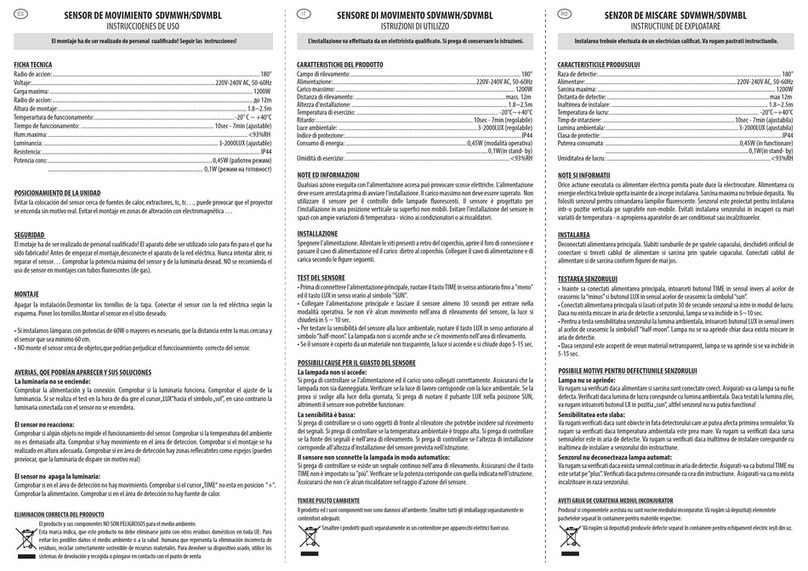СВЪРЗВАНЕ С ПРИЛОЖЕНИЕ TuyaSmart
1. Свалете приложение TuyaSmart от Google Play (за Android) или от APP STORE (за iOS).
2. Инсталирайте приложението.
3. Стартирайте приложението.
4. Ако нямате профил е необходимо да регистрирате такъв.
5. Влезте в профила си.
6. Натиснете бутонa със символ „+“разположен в горния десен ъгъл на екрана (снимка 1). Може да
използвате и бутона „Добави устройство“.
7. В раздел „Сигурност и Сензори“ изберете „Сензор (WI-FI)“(снимка 2).
8. Изберете WI-FI мрежата, която използвате. Въведете паролата за достъп на мрежата. Натиснете
„Следващ“ (снимка 3).
9. Нулирайте сензора като задържите натиснат бутна, разположен над батериите, докато светлинния
индикатор започне да мига.
10. Натиснете отметката „Confirm the indicator is blinking rapidly“. Натиснете бутон „Напред“ (снимка 4).
11. Започва етап по добавяне на сензора (снимка 5).
12. След успешно добавяне на сензора може да промените наименованието му. Натиснете „Завършен“
(снимка 6).
13. Автоматично се отваря менюто на устройството (снимка 7).
14. В раздел „Record: може да видите регистъра на събитията ( снимка 8).
15. В раздел Smart, може да създавате и да редактирате светлинни сценарии (автоматизации). В случая
включване и изключване на SMART лампа при наличие на движение (снимка 9).
16. В раздел Set може да разберете какъв е заряда на батериите, задавате аларма за нисък заряд и
наличие на движение (снимка 10).
17. При наличие на движение ще получите известие от приложението с информация за устройството,
мястото и часа на настъпване (снимка 12).
18. В основното меню на приложението ще се визуализират всички добавени устройства (снимка 11).
ЗАПАЗВАНЕ ЧИСТОТАТА НА ОКОЛНАТА СРЕДА
•Продуктът и неговите компоненти не са опасни за околната среда.
•Моля, изхвърляйте елементите на опаковката разделно в контейнерите, предназначени за съответния
материал.
•Този продукт не е битов отпадък и потребителят е длъжен да го изхвърля само в контейнери за
разделно събиране на излязло от употреба ЕЕО с цел опазване на околната среда и човешкото здраве.